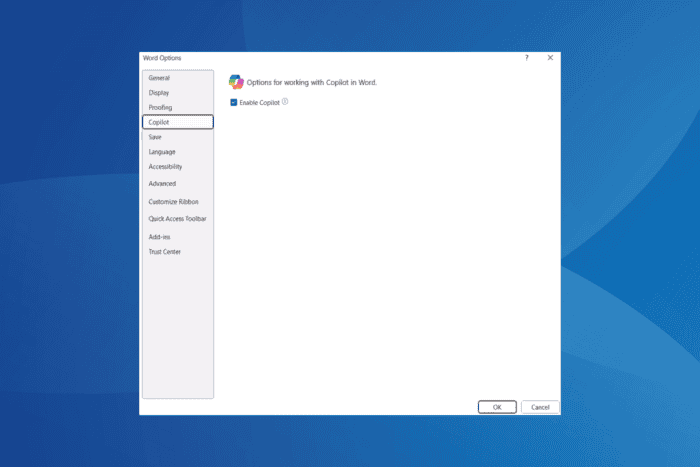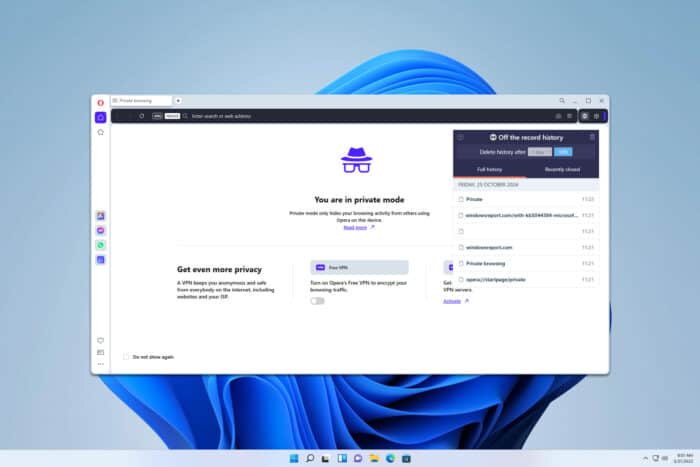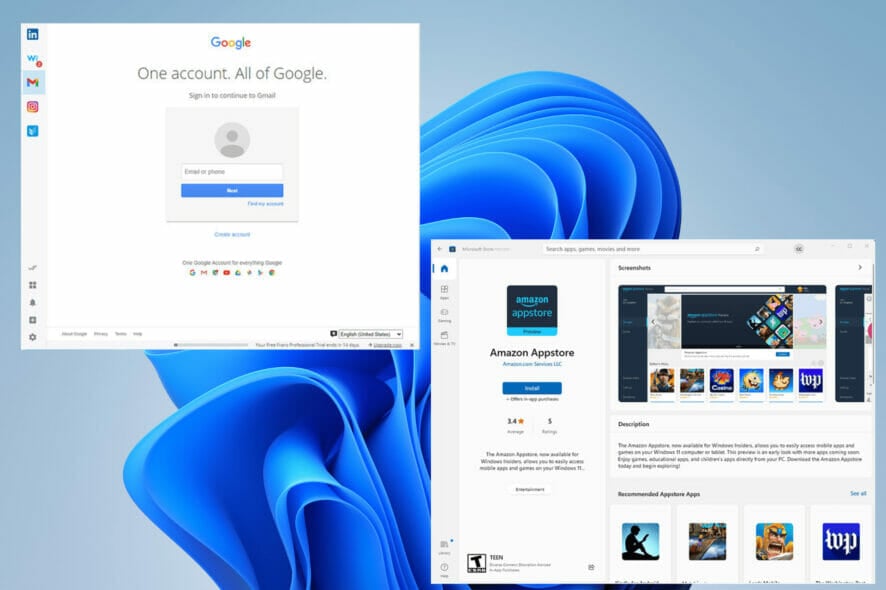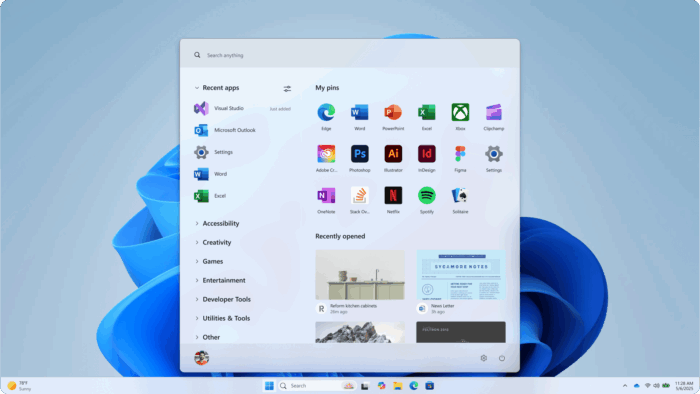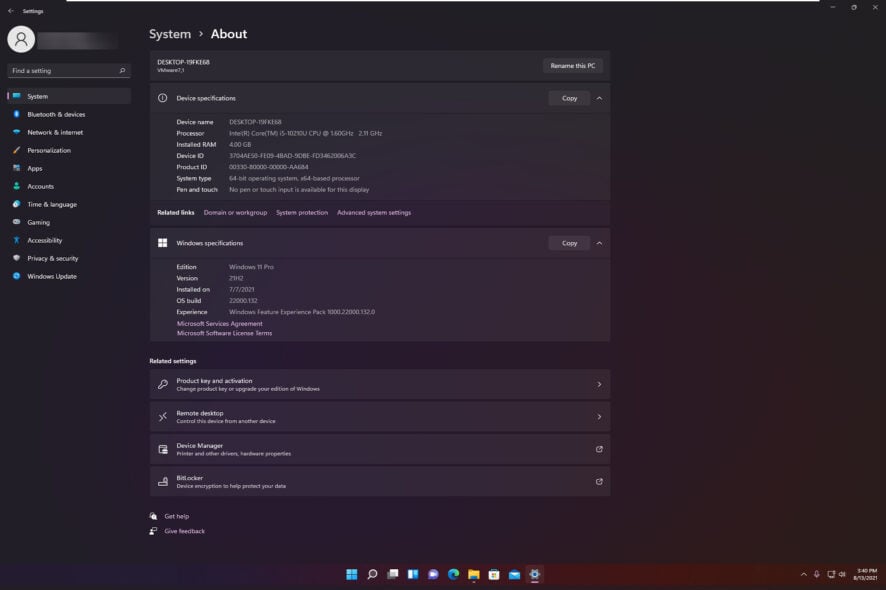Как скачать помощника Windows 11
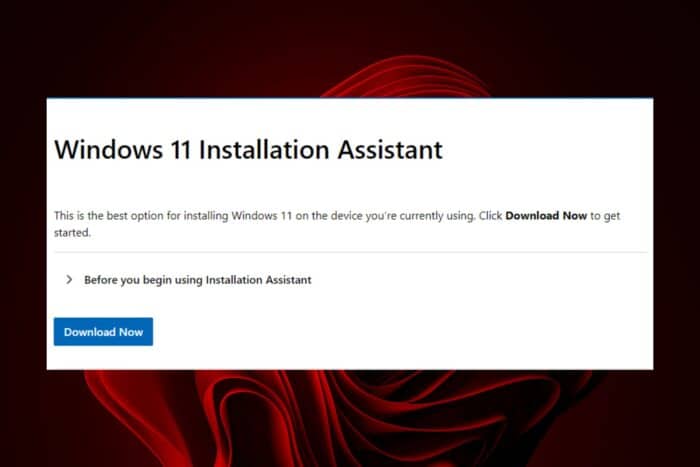 Переход на Windows 11 не должен быть утомительным, особенно для пользователей, не обладающих особыми техническими навыками, когда существует инструмент помощника Windows 11 и он доступен для скачивания.
Переход на Windows 11 не должен быть утомительным, особенно для пользователей, не обладающих особыми техническими навыками, когда существует инструмент помощника Windows 11 и он доступен для скачивания.
Помимо упрощенного процесса обновления, он также проверяет, соответствует ли ваше устройство минимальным требованиям, и гарантирует, что ваш ПК проходит все проверки совместимости, чтобы вы не столкнулись с неудачным обновлением Windows 11.
Требования для успешной загрузки помощника Windows 11 включают:
- Действительная лицензия Windows 10/11
- Ваше устройство должно работать на Windows 10, версии 2004 или выше
- Не менее 9 ГБ свободного места на диске для загрузки Windows 11
Как скачать помощника Windows 11?
Используйте официальный сайт Microsoft
-
Перейдите в браузер и откройте страницу загрузки Windows 11, затем нажмите Скачать сейчас под Помощником по установке Windows 11.
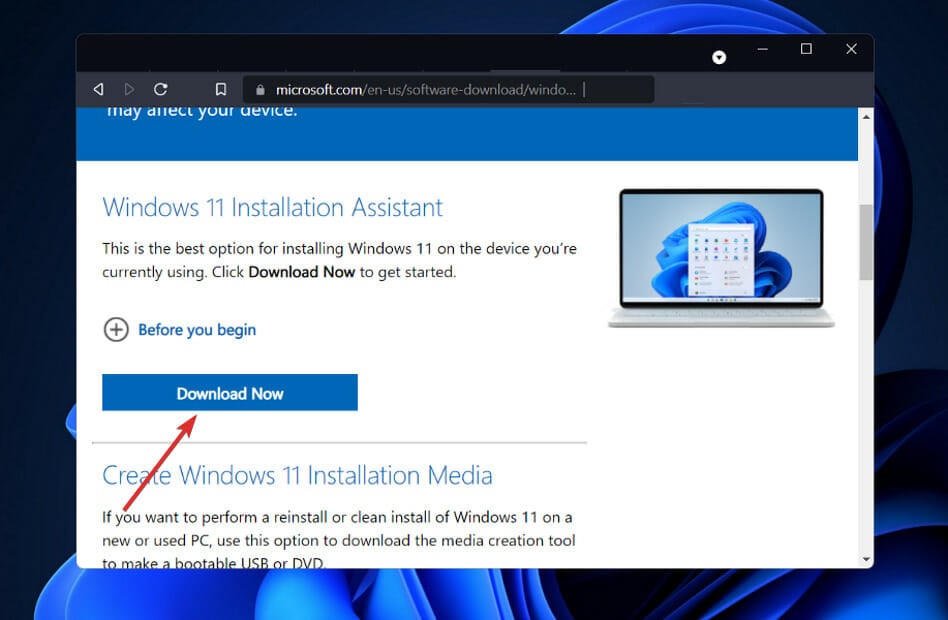
-
Исполняемый файл помощника по установке Windows 11 начнет загружаться, и как только загрузка завершится, вы сможете найти его в папке загрузок.

- Дважды щелкните на нем, чтобы запустить. Убедитесь, что вы вошли в учетную запись администратора.
- Появится запрос контроля учетных записей (UAC), нажмите Да, чтобы разрешить программе продолжить.
-
Далее вы начнете процесс обновления Windows 11, где вам будет предложено проверить системные требования, скачав приложение PC Health.
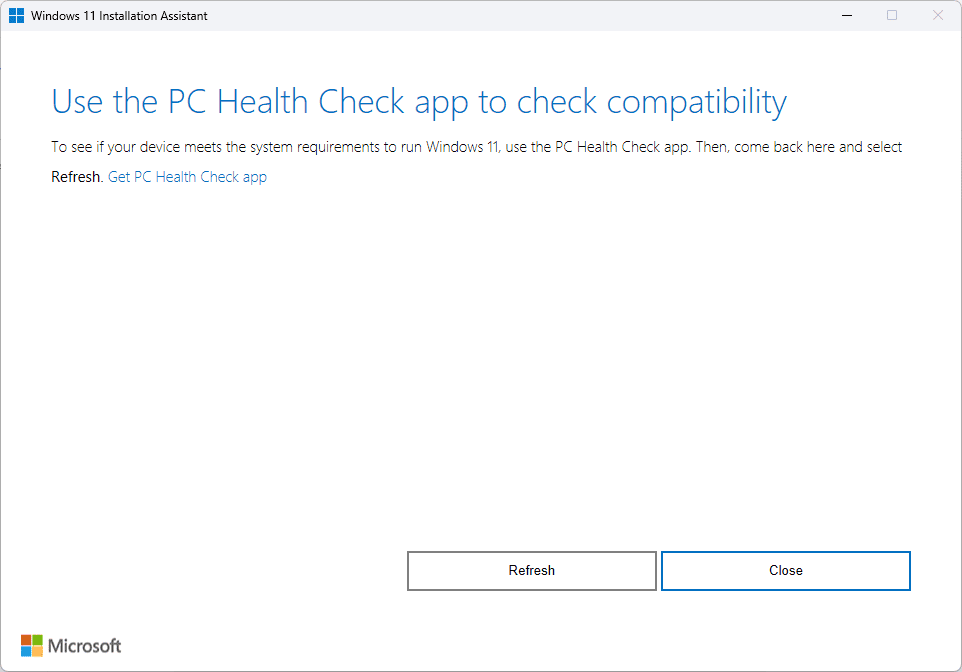
- После завершения вы можете следовать подсказкам на экране для установки Windows 11.
Если по какой-то причине вы не можете скачать его с официального сайта Microsoft, вы также можете скачать помощника с сайтов третьих сторон. Однако убедитесь, что у вас есть надежный антивирус для защиты вашего устройства от неожиданных рисков. Читать подробнее об этой теме
- Microsoft заменяет JScript на JScript9Legacy для лучшей безопасности в Windows 11
- Windows 11 Build 27898 добавляет небольшие иконки на панели задач, быструю восстановление, умное совместное использование
А для плавного перехода вот что нужно сделать, чтобы избежать потери данных при обновлении до Windows 11. Просто убедитесь, что у вас достаточно времени, потому что установка Windows 11 занимает немного времени.
Альтернативные способы обновления до Windows 11
Хотя помощник Windows 11 является эффективным инструментом для перехода на Windows 11, он может не подойти всем, особенно пользователям, чьи устройства не соответствуют минимальным системным требованиям. В связи с этим мы перечислили другие способы обновления до Windows 11 без помощника.
Как только вы установите свою новую ОС, у нас есть список первых вещей, с которых, по нашему мнению, вам следует начать, чтобы адаптироваться.
Вот и всё, что касается получения самого удобного инструмента для обновления до лучшей ОС на сегодняшний день. Вы уже пользовались помощником по установке Windows 11? Что вы об этом думаете? Дайте нам знать в разделе комментариев ниже.